|
2016-08-09 02:06
мЎ°нҡҢ: 106,116
추мІң: 219
Nvidia VGAмӮ¬мҡ©мһҗл“Өмқ„ мң„н•ң мөңм Ғмқҳ к·ёлһҳн”Ҫ + лӢӨм–‘н•ң м„ёнҢ…лЁјм Җ мқҙ кёҖмқ„ м“°кІҢлҗң мқҙмң лҠ” ліёмқёмқҙ мҳӨлІ„мӣҢм№ҳлҘј н•ҳлҚҳ мӨ‘ мӮ¬м–‘ л¬ём ң м—Ҷмқҙ 'л ү'мқҙ кұёлҰ¬лҠ” мғҒнҷ©л•Ңл¬ём—җ м—¬лҹ¬к°Җм§Җ к°ңм„ м•Ҳмқ„ м°ҫмңјл©ҙм„ң м—¬лҹ¬л¶„л“Өм—җкІҢ лҸ„мӣҖлҗ л§Ңн•ң м •ліҙлҘј м•Ңл Өл“ңлҰ¬кі мһҗ м“°кІҢлҗҳм—ҲмҠөлӢҲлӢӨ. (л„ӨмқҙлІ„м—” лі„лЎң лҸ„мӣҖлҗҳлҠ” м •ліҙк°Җ м—Ҷм–ҙ кө¬кёҖл§Ғкіј мҳӨлІ„мӣҢм№ҳ л Ҳ딧과 н•ҙмҷё мӮ¬мқҙнҠёк№Ңм§Җ м—ҙлһҢн•ҳл©ҙм„ң м–»мқҖ м •ліҙл“Өмһ…лӢҲлӢӨ.) В к°ҖлҒ” 집 м•һм—җмһҲлҠ” gtx960мқ„ м“°лҠ” pcл°©мқ„ к°ҖлҙҗлҸ„В нӢ°м–ҙл§Ғ(кі„лӢЁнҳ„мғҒ)кіј лҒҠк№Җнҳ„мғҒмқҙ мқјм–ҙлӮҳлҚҳлҚ°, лӢӨлҘё мӮ¬лһҢл“ӨмқҖ лӘ»лҠҗлҒјлҠ”кұҙк°Җ мӢ¶м—ҲмҠөлӢҲлӢӨ. м•„л§Ҳ л‘”н•ҳмӢ 분л“ӨмқҖ лӘ»лҠҗлҒјкІ м§Җл§Ң м ҖлҠ” нҸүмҶҢм—җ м—¬лҹ¬к°Җм§Җ pcкІҢмһ„мқ„ н•ҙлҙҗм„ң мҳӨлІ„мӣҢм№ҳмқҳ 3d к·ёлһҳн”Ҫмқҙ мөңм Ғнҷ”лҠ” мһҳлҗҳм–ҙмһҲлҠ”лҚ° лӯ”к°ҖВ л¶ҖмЎұн•ҳкө¬лӮҳ мӢ¶м—ҲмҠөлӢҲлӢӨ. л¬јлЎ лӮҳлҠ” мҳӨлІ„мӣҢм№ҳ л§Өмҡ° л¶Җл“ңлҹҪкІҢ мһҳн•ҳкі мһҲлӢӨ. нҳ№мқҖ g-syncлӮҳ н”„лҰ¬мӢұнҒ¬ лӘЁлӢҲн„°лҘј м“°кі мһҲм–ҙм„ң л¬ём ңк°Җ м—ҶлӢӨмӢ¶мңјмӢңл©ҙ мқҙ кёҖмқҙ лҸ„мӣҖлҗҳм§Җ м•Ҡмқ„ кІғмһ…лӢҲлӢӨ.(н•ҳм§Җл§Ң лӘҮлӘҮ л§Өмҡ° мң мҡ©н•ң м •ліҙлҠ” м•Ңм•„л‘җмӢңл©ҙ мўӢмҠөлӢҲлӢӨ.) мқјлӢЁ лҢҖн‘ңм Ғмқё 2к°Җм§Җ н•ҙкІ°мұ…мқ„ м„ӨлӘ…л“ңлҰ¬кі , к·ё мҷё 추к°Җм Ғмқё лҸ„мӣҖлҗҳлҠ” к·ёлһҳн”Ҫ м„ёнҢ…мқ„ м•Ңл Өл“ңлҰҪлӢҲлӢӨ. В 1. мІ«лІҲм§ё н•ҙкІ°мұ…. В лЁјм Җ, мҳӨлІ„мӣҢм№ҳ мҳөм…ҳм—җм„ң 'мҲҳм§ҒлҸҷкё°нҷ”'лҘј нӮӨмӢңл©ҙ нҷ”л©ҙмқҙ л§Өмҡ° л¶Җл“ңлҹ¬мӣҢм§җмқ„ м•Ң мҲҳ мһҲмқ„ кІғмһ…лӢҲлӢӨ. кі„лӢЁнҳ„мғҒмқҙ мӮ¬лқјм§Ҳ лҝҗл§Ң м•„лӢҲлқј м•Ҳм •м ҒмңјлЎң лӘЁлӢҲн„°мЈјмӮ¬мңЁм—җ л§һлҠ” н”„л Ҳмһ„мқҙ кі м •лҗҳм–ҙ л§Өмҡ° мһҗм—°мҠӨлҹҪкі л¶Җл“ңлҹ¬мҡҙ нҷ”л©ҙмқ„ ліҙм—¬мӨҚлӢҲлӢӨ. н•ҳм§Җл§Ң мқҙ мҳөм…ҳмқҖ fps кІҢмһ„мқ„ н•Ём—җ мһҲм–ҙм„ң м ҲлҢҖм ҒмңјлЎң лҒ„м…”м•јн• мҳөм…ҳмһ…лӢҲлӢӨ.В мҷңлғҗн•ҳл©ҙ л§Ҳмҡ°мҠӨ нӮӨліҙл“ңмқҳ м§Җм—°мҶҚлҸ„лҘј к°җмҶҢмӢңнӮӨлҠ” м—ӯн• мқ„ н•ҳкё° л•Ңл¬ёмһ…лӢҲлӢӨ. мқҙ мқён’Ӣл үмқҖ м •л§җ мІҙк°җн•ҳм§Җ м•Ҡмқ„ мҲҳк°Җ м—Ҷмңјл©°, л§ҺмқҖ 분л“Өмқҙ мқҙ мқён’Ӣл ү л•Ңл¬ём—җ мһҗмӢ мқҳ лӘ…мӨ‘лҘ мқҙ м•ҲмўӢкө¬лӮҳ.. лӮң мғ·л№Ёмқҙ м•ҲмўӢм•„ мқҙлҹ° мғқк°Ғмқ„ к°Җм§Җкё°лҸ„ н•©лӢҲлӢӨ. мӢӨм ңлЎң мҲҳм§ҒлҸҷкё°нҷ” лҒ„мӢңл©ҙ л§Ҳмҡ°мҠӨк°Җ нӣЁм”¬ к°ҖлІјмӣҢ진 лҠҗлӮҢмқҙ л“ңмӢӨкІҒлӢҲлӢӨ. В н•ҳм§Җл§Ң мҲҳм§ҒлҸҷкё°нҷ”лҘј нӮӨл©ҙм„ң мөңлҢҖ н”„л Ҳмһ„мқ„ м ңн•ңн•ҳлҠ” л°©мӢқмқҳ н•ҙкІ°лІ•мқҙ л– лҸҢлҚ”кө°мҡ”. мӢӨм ңлЎң мқҙкІғмңјлЎң нҡЁкіјлҘј ліё мӮ¬лһҢл“Өмқҙ мһҲкі , nvidiaм—җм„ң кіөмӢқм ҒмңјлЎң мҲҳм§ҒлҸҷкё°нҷ”мқҳ мқён’Ӣл үмқ„ мӨ„м—¬мӨҖлӢӨкі л°қнһҲкі мһҲмҠөлӢҲлӢӨ. н•ҳм§Җл§Ң лӘЁл“ кІғмқ„ н•ҙкІ°н•ҙмӨ„ л§ҢлҠҘм Ғмқё н•ҙкІ°мұ…мқҖ м•„лӢҢл“Ҝ н•©лӢҲлӢӨ. ліёмқёлҸ„ м•Ҫк°„ лӮҳм•„м§Җкёҙ н–ҲмңјлӮҳ м—¬м „нһҲ.. к·ёлҹ¬лӮҳ л§ҺмқҖ мӮ¬лһҢл“Өмқҙ мқҙ м„ёнҢ…мңјлЎң н•ҙкІ°мқ„ ліҙм•ҳкі лӢӨлҘё 분л“Өмқ„ мң„н•ҙ м•Ңл Өл“ңлҰҪлӢҲлӢӨ.(м ңк°Җ н•ҙкІ°н•ң л°©лІ•мқҖ л’Өм—җ м„ӨлӘ…н•ҳкІ мҠөлӢҲлӢӨ.) мӢӨм ңлЎң nvidiaм—җм„ңлҸ„ v syncмӢң мқён’Ӣл үмқ„ мӨ„м—¬мӨҖлӢӨкі лӘ…мӢңн•ҙл‘җкі мһҲмҠөлӢҲлӢӨ. В м„ёнҢ…мқҖ лӢӨмқҢкіј к°ҷмқҙ н•ҳмӢңл©ҙ лҗ©лӢҲлӢӨ кІҢмһ„ лӮҙ мҲҳм§ҒлҸҷкё°нҷ”(v sync) on, мқёкІҢмһ„ мөңлҢҖ н”„л Ҳмһ„ м ңн•ң(мһҗкё° лӘЁлӢҲн„°мқҳ мЈјмӮ¬мңЁ - 2) 60hz лӘЁлӢҲн„° м“°мӢңл©ҙ 58, 144м§ңлҰ¬ м“°мӢңл©ҙ 142, кІҢмһ„ лӮҙВ мӮјмӨ‘лІ„нҚјл§Ғ on мӮјмӨ‘лІ„нҚјл§ҒмқҖ мҲҳм§ҒлҸҷкё°нҷ”мҷҖ л¬ҙмЎ°кұҙ н•Ёк»ҳ к°‘лӢҲлӢӨ. мҲҳм§ҒлҸҷкё°нҷ”мқҳ лӢЁм җмқ„ м•Ҫк°„ ліҙмҷ„н•ҙмЈјлҠ” мҳөм…ҳмһ…лӢҲлӢӨ. л¬јлЎ к·ёлһҳн”Ҫм№ҙл“ңлҘј м•Ҫк°„ м“°м§Җл§Ңмҡ”. В мқҙкІғ мҷём—җлҸ„ v sync off, мӮјмӨ‘лІ„нҚјл§Ғ on мҳөм…ҳмңјлЎң м“°лҠ” мӮ¬лһҢлҸ„ л§Һкі v sync off,В мӮјмӨ‘лІ„нҚјл§Ғ on, мөңлҢҖ н”„л Ҳмһ„ м ңн•ң мқҙл ҮкІҢ м„ёнҢ…н•ҳлҠ” мӮ¬лһҢл“ӨлҸ„ мһҲмҠөлӢҲлӢӨ. лӯҗк°Җ лӮҳмқҖм§ҖлҠ”В м§Ғм ‘ лӢӨ н•ҙліҙмӢңкі кІ°м •н•ҳмӢңкёё л°”лһҚлӢҲлӢӨ. В м Җк°ҷмқҖ кІҪмҡ°лҠ” мқёкІҢмһ„ v sync off, мӮјмӨ‘лІ„нҚјл§Ғ on nvidiaВ 3d м„Өм •м—җм„ң мҲҳм§ҒлҸҷкё°нҷ” 'м Ғмқ‘'мқ„ мЈјлҠ” кІғмқҙ к°ҖмһҘ мўӢм•ҳмҠөлӢҲлӢӨ.В В л»ҳнҢҒ(м•Ҳліҙм…”лҸ„лҗЁ) # нҸүмҶҢм—җ 60мқҙмғҒмқҳ н”„л Ҳмһ„мқ„ к°Җм§Җм§Җл§Ң к°ҖлҒ” 60мқҙн•ҳлЎң н”„л Ҳмһ„ л“ңлһҚмқҙ мқјм–ҙлӮҳлҠ” 분л“ӨмқҖ 'м Ғмқ‘нҳ• мҲҳм§ҒлҸҷкё°нҷ”'лҘј нӮӨмӢңл©ҙ лҗҳлҠ”лҚ° nvidia м ңм–ҙнҢҗ - 3d м„Өм •нғӯм—җм„ң мҲҳм§ҒлҸҷкё°нҷ”лҘј 'м Ғмқ‘'мңјлЎң л°”кҫёмӢңкі м„Өм • м Ғмҡ© нӣ„ мқёкІҢмһ„м—җм„ң мҲҳм§ҒлҸҷкё°нҷ”лҠ” кәјмЈјмӢңл©ҙ лҗ©лӢҲлӢӨ. nvidiaВ м ңм–ҙнҢҗм—җм„ңлҸ„ мҲҳм§ҒлҸҷкё°нҷ”лӮҳ мӮјмӨ‘лІ„нҚјл§Ғ, м•ҲнӢ°м—ҳлҰ¬м–ҙмӢұ л“ұ лӢӨм–‘н•ң м„Өм •мқ„ н• мҲҳ мһҲм§Җл§ҢВ мқёкІҢмһ„м—җм„ңВ м„Өм •н•ҳмӢңлҠ” кІғмқҙ нҡЁкіјк°Җ лҚ” мўӢмҠөлӢҲлӢӨ. мҳӨлІ„мӣҢм№ҳ м—ӯмӢң л§Ҳм°¬к°Җм§Җмһ…лӢҲлӢӨ. nvidia м ңм–ҙнҢҗмқҳ 3d м„Өм •мқ„ нҶөн•ҙ мҲҳм§ҒлҸҷкё°нҷ”лҘјВ кұёкі мқёкІҢмһ„м—җм„ңлҠ” н•ҙм ңлҘј н•ҳмӢңл©ҙ(мӨ‘ліө мҲҳм§ҒлҸҷкё°нҷ”лҠ” мқён’Ӣл үмқҙ м—„мІӯлӮ©лӢҲлӢӨ), мқён’Ӣл үмқҖ мқёкІҢмһ„ мҲҳм§ҒлҸҷкё°нҷ”ліҙлӢӨ м ҒмңјлӮҳ нҷ”л©ҙмқҙ л¶Җл“ңлҹ¬мӣҢм§ҖлҠ” кІғкіј мһҗм—°мҠӨлҹ¬мӣҖмқҖ мқёкІҢмһ„ мҲҳм§ҒлҸҷкё°нҷ”к°Җ лӮ«мҠөлӢҲлӢӨ. В В 2. м ңк°Җ н•ҙкІ°ліё 2лІҲм§ё н•ҙкІ°мұ…. Fast sync лӢӨмқҢмқҖ м ңк°Җ н•ҙкІ°ліё м„ёнҢ…мһ…лӢҲлӢӨ. мқјлӢЁ ліёмқё м»ҙн“Ён„° мӮ¬м–‘мқҖ cpu i5 -2500 мғҢл””лёҢлҰҝм§Җ ram 12g vga gtx1060 мһ…лӢҲлӢӨ. 4л…„м „м—җ л§һм¶ҳ м„ёнҢ…м—җ мөңк·јм—җ к·ёлһҳн”Ҫм№ҙл“ңл§Ң л°”кҝ” л„ЈмқҖ м»ҙмқҙм—җмҡ”. л‘җ лІҲм§ё н•ҙкІ°мұ…мқҖ л°ҳл“ңмӢң gtx750 мқҙмғҒ ( л§ҘмҠӨмӣ° м•„нӮӨн…Қміҗ мқҙмҡ© )н•ң к·ёлһҳн”Ҫм№ҙл“ңм—¬м•јн•©лӢҲлӢӨ. В #к·ё мқҙн•ҳлҸ„ м Ғмҡ©к°ҖлҠҘн•ҳлӢӨкі н•©лӢҲлӢӨ... к·јлҚ° нҢЁмҠӨнҠё мӢұнҒ¬лЎң нҡЁмңЁмқ„ ліј л§ҢнҒј кі м„ұлҠҘ к·ёлһҳн”Ҫм№ҙл“ңлҠ” м•„лӢҲкё°м—җ мІҙк°җмқҙ лҜёлҜён• кұёлЎң мҳҲмғҒлҗҳл„Өмҡ” В м Җнқ¬ 집мқҖ мқҙмғҒн•ҳкІҢлҸ„ нӢ°м–ҙл§Ғ(кі„лӢЁнҳ„мғҒ) нҳ„мғҒмқҙ м—ҶмҠөлӢҲлӢӨ. н•ҳм§Җл§Ң мҲҳм§ҒлҸҷкё°нҷ”лҘј лҒ„л©ҙ нҷ”л©ҙмқҙ лҒҠкё°лҠ” нҳ„мғҒмқҙ л°ңмғқн•ҳлҠ”лҚ° м°ЁлқјлҰ¬ нӢ°м–ҙл§Ғмқҙ лӮ«м§Җ нҷ”л©ҙм—җ лҜјк°җн•ң fpsм—җм„ңлҠ” кІҢмһ„н•ҳкё° м •л§җ м§ңмҰқлӮҳлҚ”кө°мҡ”. мҲҳм§ҒлҸҷкё°нҷ”лҘј нӮӨл©ҙ лҗҳлҠ”лҚ° мқён’Ӣл үл•Ңл¬ём—җ м–ҙм©” мҲҳ м—Ҷмқҙ н•ӯмғҒ лҒ„кі н–ҮмҠөлӢҲлӢӨ. В н•ҳм§Җл§Ң 2016л…„ 5мӣ”м—җ лӮҳмҳЁ Nvidiaмқҳ мӢ кё°мҲ Fast syncлҠ” кё°мЎҙмқҳ нӢ°м–ҙл§Ғ нҳ„мғҒмқ„ м ңкұ°н•ҳл©ҙм„ң мқён’Ӣл үмқ„ мҲҳм§ҒлҸҷкё°нҷ”лҘј лҒҲ кІғкіј кұ°мқҳ 비мҠ·н•ң мҲҳмӨҖмңјлЎң лӮ®м¶”лҠ” мӢ кё°мҲ мһ…лӢҲлӢӨ. мқҙлҹ° кё°мҲ кіј 비мҠ·н•ң кё°мҲ л“ӨлЎңлҠ”В g- sync, free sync лқјкі н•ҳм—¬ кі к°Җмқҳ кІҢмқҙл°Қ лӘЁлӢҲн„°к°Җ мһҲм–ҙм•јл§Ң к°ҖлҠҘн•ң кё°лҠҘмқҙмҳҖмҠөлӢҲлӢӨ.В fpsк°Җ кҙңнһҲ мһҘ비빨мқҙлқјлҠ” мҶҢлҰ¬к°Җ м•„лӢҲм—җмҡ”. к·ёл§ҢнҒј g syncлӮҳ free sync лӘЁлӢҲн„°лҠ” fps мң лӘ… кІҢмқҙлЁёл“Өмқҳ н•„мҲҳн’ҲмқҙмҳҖмҠөлӢҲлӢӨ. н•ҳм§Җл§Ң nvidia fast syncлҠ” мқҙлҹ° лӘЁлӢҲн„°м—Ҷмқҙ, лӢЁмҲңнһҲ мҶҢн”„нҠёмӣЁм–ҙл§ҢмңјлЎң кө¬лҸҷн•ҳлҠ” кё°мҲ мһ…лӢҲлӢӨ. nvidiaм—җм„ң мһҗмӢ мһҲкІҢ л°ңн‘ңн•ң мӢ кё°мҲ мқёл§ҢнҒј м•„м§ҒмқҖ мЎ°кёҲмқҳ к°ңм„ мқҙ н•„мҡ”н•ҳм§Җл§Ң мўӢмқҖ кё°мҲ мқҙлқјкі мғқк°Ғн•©лӢҲлӢӨ. В мҲҳм§ҒлҸҷкё°нҷ”мҷҖ нҢЁмҠӨнҠёмӢұнҒ¬м—җ лҢҖн•ң м •ліҙм—җ кҙҖн•ң лё”лЎңк·ё кёҖмһ…лӢҲлӢӨ.. http://kimkind.tistory.com/30В В м Ғмҡ©л°©лІ•мқҖ лӢӨмқҢкіј к°ҷмҠөлӢҲлӢӨ. 1) gtx10x мӢңлҰ¬мҰҲмқё 1060 1070 1080мқҖ кіөмӢқм ҒмңјлЎң нҢЁмҠӨнҠёмӢұнҒ¬лҘј м§Җмӣҗн•©лӢҲлӢӨ. nvidia м ңм–ҙнҢҗм—җм„ң 3d м„Өм •м—җм„ң мҲҳм§ҒлҸҷкё°нҷ” мҳөм…ҳм—җ 'fast' лқјкі мһҲлҠ”лҚ° мқҙкұё лҲ„лҘҙмӢңкі м Ғмҡ© нӣ„ мқёкІҢмһ„м—җм„ң мҲҳм§ҒлҸҷкё°нҷ” off, мӮјмӨ‘лІ„нҚјл§Ғ off, мөңлҢҖ н”„л Ҳмһ„ м ңн•ңмқ„ мӮ¬мҡ©мһҗ м„Өм •мңјлЎң л°”кҫёмӢ нӣ„ 300к°’мқ„ мӨҚлӢҲлӢӨ. В лӢЁ мҳӨлІ„мӣҢм№ҳл§Ң м Ғмҡ©н•ҳмӢӨ кІҪмҡ°м—җлҠ” н”„лЎңк·ёлһЁ м„Өм • - мҳӨлІ„мӣҢм№ҳ лҲ„лҘҙмӢңкі мҲҳм§ҒлҸҷкё°нҷ”нғӯм—җм„ң fastлЎң л°”кҝ”мӨҚлӢҲлӢӨ. В
В В 2) л§ҘмҠӨмӣ° кё°л°ҳмқҳ м•„нӮӨн…ҚмІҳ(gtx750 ~ gtx titan x)лҠ” Nvidia inspectorлқјлҠ” н”„лЎңк·ёлһЁмқ„ нҶөн•ҙ м„Өм •н•©лӢҲлӢӨ. nvidia inspectorлқјлҠ” н”„лЎңк·ёлһЁмқ„ л„ӨмқҙлІ„м—җм„ң лӢӨмҡҙ л°ӣмңјм„ёмҡ” к·ё нӣ„ profileм—җм„ң overwatchлҘј м°ҫмқҖ нӣ„ vertical sync м„Өм •мқ„ 0x1888888 м ҖкұёлЎң л°”кҝ”мӨҚлӢҲлӢӨ. мқҙнӣ„ apply change лҲ„лҘҙмӢңкі кІҢмһ„ мһ¬мӢӨн–ү н•ҳмӢңл©ҙ лҗ©лӢҲлӢӨ. м—ӯмӢң мқёкІҢмһ„ мҲҳм§ҒлҸҷкё°нҷ” off, мӮјмӨ‘лІ„нҚјл§Ғ off,В мөңлҢҖ н”„л Ҳмһ„ м ңн•ң 300мқ„ м„ёнҢ… В В Fast syncмқҳ кө¬лҸҷмӣҗлҰ¬лҠ” мһҳмқҖ кё°м–өм•ҲлӮҳм§Җл§Ң лҶ’мқҖ н”„л Ҳмһ„мқ„ м–ҙм©Ңкө¬ л‘җ мһҘмқҳ н”„л Ҳмһ„мқ„ м–ҙм©Ңкө¬ м Җм©Ңкө¬ н•©лӢҲлӢӨ. л Ҳ딧м—җм„ң мқҪм–ҙліҙлӢҲ мөңмҶҢ 120н”„л Ҳмһ„мқҖ лҗҳм–ҙм•ј нҡЁкіјк°Җ мһҲлӢӨкі н•©лӢҲлӢӨ. к·ё мқҙн•ҳ н”„л Ҳмһ„м—җм„ңлҠ” нҡЁкіјк°Җ мһҲлҠ”м§ҖлҠ” мһҳ лӘЁлҘҙкІ мҠөлӢҲлӢӨ.. м ҖлҸ„ лӢ№м—°нһҲ н’Җмҳөм—җм„ң 60н”„л Ҳмһ„ мқҙмғҒ м°ҚмңјлӮҳВ м ҖлҸ„ к·ёлғҘ лҶ’мқҢмҜӨмңјлЎң лӮ®м¶°м„ң н•©лӢҲлӢӨ. В мӢӨм ңлЎң мөңлҢҖнҷ”л©ҙ мӢң м ң н”„л Ҳмһ„мқҖ 119м—җм„ң мөңлҢҖ н”„л Ҳмһ„мңјлЎң кі м •к°’мқҙмҳҖкі мҠӨмғ·м°Қмқ„л•Ңл§Ң мқјмӢңм ҒмңјлЎң 115лЎң лӮҙл Өк°ҖлҚ”кө°мҡ”. к·ёлҹ¬лӮҳ м°ҪлӘЁл“ң мӢңм—җм„ңлҠ”В н”„л Ҳмһ„ м ңн•ңмқҙ н’ҖлҰ¬кі к·ё мқҙмғҒ мҳ¬лқјк°ҖлҠ” кІғмқ„ нҷ•мқён• мҲҳ мһҲм—ҲмҠөлӢҲлӢӨ. В #м ҖлҸ„ кі м •лҗ л•ҢлҸ„ мһҲкі мҷ”лӢӨк°”лӢӨн• л•ҢлҸ„ мһҲкі мғҒнҷ©л§ҲлӢӨ лӢӨлҘҙлҚ”лқјкө¬мҡ”. мӣҗмқёмқҖ мһҳ лӘЁлҘҙкІ мҠөлӢҲлӢӨл§Ң нҠ№лі„нһҲ л үмқҙлӮҳ лӢӨлҘё л¬ём ңлҠ” м—Ҷм—ҲмҠөлӢҲлӢӨ. В # м°ёкі лЎң fps л’Өм—җ м җмқҙ м°ҚнһҲлҠ” кІғмқ„ ліҙмӢӨ мҲҳ мһҲлҠ”лҚ° м җмқҙ н•ңк°ң м°ҚнһҲлҠ” кІғмқҖ gpu нҸ¬нҷ”мғҒнғң, нҳ№мқҖ лЎңл“ң мғҒнғңмқҙл©° м җмқҙ м„ёк°ң м°ҚнһҲлҠ” кІғ ...лҠ” мөңлҢҖ н”„л Ҳмһ„ кі м •мқҙлқјлҠ” лң»мқҙлқјкі н•©лӢҲлӢӨ. (мҲҳм§ҒлҸҷкё°нҷ”л•ҢлҠ” м җмқҙ м°ҚнһҲм§Җ м•ҠмҠөлӢҲлӢӨ.) fast syncмӢңм—җлҠ” мөңлҢҖ н”„л Ҳмһ„ кі м •мқҙ кё°мЎҙ мҲҳм§ҒлҸҷкё°нҷ” (60)м—җ 비н•ҙ лҚ” лҶ’мқҖ к°’м—җм„ң кі м •лҗҳлҠ” л“Ҝ н•©лӢҲлӢӨ. В #нҢЁмҠӨнҠё мӢұнҒ¬мқҳ н”„л Ҳмһ„л“ңлһҚмқҖ мқјл°ҳ н”„л Ҳмһ„ л“ңлһҚліҙлӢӨ лҚ” м№ҳлӘ…м Ғмқё кІғ к°ҷмҠөлӢҲлӢӨ. м•Ҳм •м ҒмңјлЎң 120м°ҚлӢӨк°Җ мҳөм…ҳ лҶ’кІҢм„Өм •н•ҳл©ҙ 100 мқҙлҹҙл•Ң мһҲлҠ”лҚ° мқјмӢңм ҒмңјлЎң мқён’Ӣл үмқҙ мҰқк°Җн•ҳкё°лҸ„ н•ҳлҠ” кІғ к°ҷм•„мҡ”. В 3. л¶Җк°Җм Ғмқё м„ёнҢ… 1) м…°мқҙлҚ” мәҗмӢң, мҠӨл Ҳл“ң мөңм Ғнҷ”, мөңлҢҖ мӮ¬м „ л ҢлҚ”л§Ғ н”„л Ҳмһ„ В Nvidia м ңм–ҙнҢҗм—җм„ң 3d м„Өм •мқ„ ліҙмӢңл©ҙ м…°мқҙлҚ” мәҗмү¬, мҠӨл Ҳл“ң мөңм Ғнҷ”, мөңлҢҖ мӮ¬м „ л ҢлҚ”л§Ғ н”„л Ҳмһ„мқҙ мһҲлҠ”лҚ° м…°мқҙлҚ” мәҗмү¬, мҠӨл Ҳл“ң мөңм Ғнҷ”лҘј мјңмЈјмӢңкі , мөңлҢҖ мӮ¬м „ л ҢлҚ”л§Ғ н”„л Ҳмһ„к°’мқ„ 1лЎң м„Өм •н•©лӢҲлӢӨ. м…°мқҙлҚ”мәҗмү¬мҷҖ мҠӨл Ҳл“ң мөңм Ғнҷ”лҠ” cpu м„ұлҠҘ н–ҘмғҒм—җ, мөңлҢҖ мӮ¬м „ л ҢлҚ”л§Ғ н”„л Ҳмһ„к°’мқҖ л§Ҳмҡ°мҠӨ input л үмқ„ мӨ„м—¬мӨҚлӢҲлӢӨ. мҳӨлІ„мӣҢм№ҳ л Ҳ딧м—җм„ң л°ңкІ¬н•ң м„ёнҢ…мқёлҚ° м ҖлҠ” мқҙкұ° мғҒлӢ№нһҲ мІҙк°җ лҗҳлҚ”кө°мҡ”. мң„мқҳ м„ӨлӘ…лһҖм—җ ліҙмӢңл©ҙ 'кІҢмһ„ мӨ‘ л§Ҳмҡ°мҠӨ кІҢмһ„нҢЁл“ң лҳҗлҠ” нӮӨліҙл“ңмҷҖ к°ҷмқҖ мһ…л Ҙ мһҘм№ҳм—җ лҢҖн•ң мқ‘лӢөмқҙ м§ҖмІҙлҗҳлҠ” кІҪмҡ° мқҙ к°’мқ„ лӮ®м¶”мӢӯмӢңмҳӨ.' лқјкі лӘ…мӢңлҗҳм–ҙ мһҲмҠөлӢҲлӢӨ. В +м…°мқҙлҚ” мәҗмӢңмҷҖ мҠӨл Ҳл“ң мөңм Ғнҷ”м—җ лҢҖн•ң 'лҢ“кёҖ'мқҳ 추к°Җм„ӨлӘ… лҚ§ л¶ҷмһ…лӢҲлӢӨ. В мүҗмқҙлҚ”мәҗмӢң:В лӮЁлҠ”В л©”лӘЁлҰ¬лҘјВ мӮ¬мҡ©н•ҙм„ңВ н”„л Ҳмһ„В лЎңл”©мҶҚлҸ„лҘјВ мҳ¬л ӨмӨҚлӢҲлӢӨ!В кі мӮ¬м–‘мқҙмӢңлӢӨл©ҙВ нӮӨмӢңлҠ”кІғлҸ„В мўӢмҠөлӢҲлӢӨ.В В мҠӨл Ҳл“ңВ мөңм Ғнҷ”-В кІҢмһ„мқҙВ CPUмқҳВ л©ҖнӢ°мҪ”м–ҙлҘјВ нҷңмҡ©н• мҲҳВ мһҲлҸ„лЎқВ н•ҳлҠ”В мҳөм…ҳ.В - 'мЎ°к°ңк»Қм§Ҳ'лӢҳ В м…°мқҙлҚ”мәҗмӢңмҷҖ мҠӨл Ҳл“ңмөңм Ғнҷ”лҠ” ліёмқё м„ нғқм—җ л”°лқј м Ғмҡ©н•ҳмӢңл©ҙ лҗ©лӢҲлӢӨ. В В 2) л§Ҳмҡ°мҠӨ нҸҙл§ҒлҘ л§Ҳмҡ°мҠӨлҘј мӮ¬мӢңл©ҙ к°Ғ л§Ҳмҡ°мҠӨл§ҲлӢӨ нҷҲнҺҳмқҙм§Җм—җм„ң л“ңлқјмқҙлІ„лҘј м§Җмӣҗн•ҳлҠ”лҚ° мҡ”мҰҳ лӮҳмҳӨлҠ” кІҢмқҙл°Қл§Ҳмҡ°мҠӨл“ӨмқҖ 'нҸҙл§ҒлҘ ' мқҙлқјкі н•ҳм—¬ л§Ҳмҡ°мҠӨ л°ҳмқ‘мҶҚлҸ„лҘј лҶ’нһҗ мҲҳ мһҲмҠөлӢҲлӢӨ. В 3) к·ёлһҳн”Ҫ л“ңлқјмқҙлІ„ , мқён…” 칩м…Ӣ л“ңлқјмқҙлІ„В мӢ лІ„м „мңјлЎң лӢӨмҡҙл°ӣкё°. nvidia нҷҲнҺҳмқҙм§Җ к°Җл©ҙ к·ёлһҳн”Ҫ л“ңлқјмқҙлІ„ м—…лҚ°мқҙнҠёлҠ” н•„мҲҳм Ғмһ…лӢҲлӢӨ. к·јлҚ° к·ё мҷём—җлҸ„ мқён…” 칩м…Ӣ л“ңлқјмқҙлІ„лқјкі мһҲлҠ”лҚ° мӮ¬лһҢл“ӨмқҖ мқҙкұ°лҠ” мһҳ м—…лҚ°мқҙнҠё м•Ҳн•ҳлҚ”лқјкө¬мҡ”В В 4) overwatch launcherлҘј кҙҖлҰ¬мһҗ к¶Ңн•ңмңјлЎң мӢӨн–ү or мһ‘м—…кҙҖлҰ¬мһҗм—җм„ң мҳӨлІ„мӣҢм№ҳ мҡ°м„ мҲңмң„мҷҖ м„ нҳёлҸ„ м„Өм • мҶ”м§ҒнһҲ мқҙкұҙ мһҳ лҸ„мӣҖмқҙ лҗҳлҠ”м§Җ лӘЁлҘҙкІ мҠөлӢҲлӢӨ. мІҙк°җмқҙ мһҳ м•Ҳлҗҳмҡ”. к·јлҚ° л°°нӢҖл„·м—җм„ң мҳӨлІ„мӣҢм№ҳ мӢӨн–үн•ҳлҠ” кІғ л§җкі c л“ңлқјмқҙлІ„ - programfile(x86) - overwatchм—җм„ң overwatchlauncherлҘј м°ҫмқ„ мҲҳ мһҲлҠ”лҚ° мқҙкІғмқ„ кҙҖлҰ¬мһҗ к¶Ңн•ңмңјлЎң мӢӨн–ү н•ҳлҠ” л°©лІ•. мһ‘м—…кҙҖлҰ¬мһҗм—җм„ң мҳӨлІ„мӣҢм№ҳлҘј мҡ°нҒҙлҰӯВ / мҡ°м„ мҲңмң„лҘј лҶ’мқҢмңјлЎң н•ҳкұ°лӮҳ, м„ нҳёлҸ„лҘј лҲ„лҘёнӣ„ лӮҳмҳӨлҠ” cpu н”„лЎңм„ём„ң 4к°ңлҘј м „л¶Җ нҒҙлҰӯ нӣ„ нҷ•мқё.(мқҙлҜё лҗҳм–ҙмһҮлҠ” кІҪмҡ° нҢЁмҠӨ) В 5) л§Ҳм§Җл§үмңјлЎң м ң к·ёлһҳн”Ҫ мҳөм…ҳмһ…лӢҲлӢӨ.
В н…ҚмҠӨмІҳ н’Ҳм§ҲмқҖ лҶ’мқҢмңјлЎң, н…ҚмҠӨмІҳ н•„н„°л§Ғ н’Ҳм§ҲмқҖ н…ҚмҠӨмІҳмқҳ м„ём„ён•ң л©ҙмқ„ лҚ” мһҳ н‘ңнҳ„н•ҳлҠ” кұҙлҚ° мҳөм…ҳ мҳ¬л ӨлҸ„ н”„л Ҳмһ„ н•ҳлқҪмқҙ м ҒмҠөлӢҲлӢӨ. м•Ҳк°ң м„ёл¶Җ л¬ҳмӮ¬лҠ” мҶ”м§ҒнһҲ н•„мҡ”м—Ҷм–ҙм„ң лӮ®мқҢ мЈјм—Ҳкі , лҸҷм Ғ л°ҳмӮ¬нҡЁкіјлҠ” 비нҷңм„ұнҷ” or лӮ®мқҢ мӨҚлӢҲлӢӨ. мқҙ л‘җк°ңлҠ” н”„л Ҳмһ„ н•ҳлқҪмқ„ мўҖ к°Җм ёмҳөлӢҲлӢӨ. лӘЁлҚёл§Ғ м„ёл¶Җл¬ҳмӮ¬лҸ„ мӮ¬мӢӨ лӮ®м¶”л©ҙ мўӢмқҖлҚ° м ҖлҠ”.. м•ҲлӮ®м¶°лҸ„ н”„л Ҳмһ„мқҙ лҶ’кІҢлӮҳмҷҖ к·ёлғҘ л§Өмҡ° лҶ’мқҢ мЈјкі нҡЁкіјлһ‘ мЎ°лӘ…лҸ„ лҶ’кІҢ мЈјм—ҲмҠөлӢҲлӢӨ. көҙм Ҳ н’Ҳм§ҲмқҖ мҡ”мҰҳ лё”лҰ¬мһҗл“ңк°ҖВ көҙм Ҳ мқҙнҺҷнҠёВ 추к°Җ м—…лҚ°мқҙнҠё н•ң мқҙнӣ„ лӮҳмҳӨлҠ” л°ҳнҲ¬лӘ… көҙм Ҳ мқҙнҺҷнҠёк°Җ лі„лЎң ліҙкё° мӢ«м–ҙм„ң лӮ®мқҢ мЈјм—Ҳкі , лЎң컬 л°ҳмӮ¬лҠ” м •л§җ м“ёлҚ° м—Ҷмқҙ мӮ¬м–‘лЁ№лҠ” мҳөм…ҳмқҙлқј 비нҷңм„ұнҷ” нҷҳкІҪкҙ‘мқҖ мҷёкҙҖмғҒ нҷңм„ұнҷ” мЈјм—ҲмҠөлӢҲлӢӨ. м•„лһҳлҠ” мҳөм…ҳлі„ н”„л Ҳмһ„ 비көҗмһ…лӢҲлӢӨ. кІ°лЎ мқҖВ 'к°Җм„ұ비'к°Җ мўӢмқҖ мҳөм…ҳмқҖ н…ҚмҠӨміҗ н’Ҳм§Ҳ, м•ҲнӢ°м—ҳлҰ¬м–ҙмӢұ, к·ёлҰјмһҗ м„ёл¶Җл¬ҳмӮ¬лҠ” мӨ‘к°„ or off к°ҖмһҘ мӨ‘мҡ”н•ңкұҙ 'н•ҙмғҒлҸ„'лһ‘ лһңлҚ”л§Ғ мҠӨмјҖмқјмһ…лӢҲлӢӨ. мқҙ л‘ҳл§Ң м ңлҢҖлЎң мЈјкі н…ҚмҠӨміҗ н’Ҳм§Ҳ мғҒ, м•ҲнӢ°м—ҳлҰ¬м–ҙмӢұ(кі„лӢЁнҳ„мғҒ л°©м§Җ) мўҖ лҶ’кІҢ мЈјкі , лӘЁлҚё м„ёл¶Җл¬ҳмӮ¬л§Ң мўҖ лҶ’нһҢлӢӨмқҢ лӮҳлЁём§ҖлҠ” кұ°мқҳ н•ҳмҳөмқҙлӮҳ 비нҷңм„ұнҷ” мЈјмӢңл©ҙ ліјл§Ңн•ҙ집лӢҲлӢӨ. + м ҖлҠ” нҷҳкІҪкҙ‘ м°ЁнҸҗ мһҲлҠ”кІҢ мҳҲмҒҳлҚ”лқјкө¬мҡ”. мҳҒмғҒм—җм„ң ambient occlusion мқҙлқјкі лӮҳмҳӨлҠ”кІҢ к·ёкІғмқёлҚ° нҷ•мқён•ҙліҙм„ёмҡ” В В В В В л§Ҳм№ҳл©ҙм„ң.. м ҖлҠ” мқјлӢЁ м»ҙмһҳм•ҢлҸ„ м•„лӢҲкі лӢЁмҲңнһҲ м—¬лҹ¬к°Җм§Җ м •ліҙлҘј лӘЁмңјкі лҠҗлӮҖм җкіј л°°мҡҙ кІғл“Өмқ„В м•Ңл Өл“ңлҰ° кІғ лҝҗмқҙлҜҖлЎң нғңнҒҙмқҙлӮҳ кұҙмқҳлҠ” мһҳ л°ӣкІ мҠөлӢҲлӢӨ. к·ёлһҳн”Ҫм№ҙл“ң мІҳмқҢ л°”кҫёкі 집м—җм„ң мҳӨлІ„мӣҢм№ҳлҘј н•ҳкІҢлҗҳм—Ҳмқ„ л•Ң, м•Ң мҲҳ м—ҶлҠ” л үл•Ңл¬ём—җ 집м—җм„ңлҠ” кІҪмҹҒм „лҸ„ м•Ҳн–Ҳкі кі к°Җмқҳ 144hz g sync лӘЁлӢҲн„°лҘј мӮ¬м•јлҗҳлӮҳ мӢ¶м—ҲлҠ”лҚ° мқҙм ңлҠ” к·ёлҹ° кұұм • м—Ҷмқҙ л§Өмҡ° л¶Җл“ңлҹҪкІҢ кІҢмһ„н•ҳкі мһҲмҠөлӢҲлӢӨ.В мқҙ нҢҒл“Ө лӘЁмңјлҠҗлқј мҳҒм–ҙлЎң лҗң мӮ¬мқҙнҠё м—¬лҹ¬лІҲ л“ӨлқҪлӮ лқҪ н–Ҳкі , мЈјл§җмқҖ лӮҙлӮҙ кө¬кёҖл§Ғл§Ң н•ң кІғ к°ҷл„Өмҡ”.. м—¬лҹ¬л¶„л“ӨлҸ„ м ң нҢҒмӨ‘м—җм„ң лҸ„мӣҖлҗҳлҠ” кІғл“Өмқҙ мһҲм—Ҳмңјл©ҙ мўӢкІ л„Өмҡ” :) В В + к·ёлһҳн”ҪмқҖ м•„лӢҲм§Җл§Ң к°„лһөн•ң мӮ¬мҡҙл“ң нҢҒмһҲлҠ”лҚ°.. м „ realtek мӮ¬мҡҙл“ң л“ңлқјмқҙлІ„ м“°лҠ”лҚ° мһ‘м—…н‘ңмӢңмӨ„м—җм„ң мҡ°нҒҙлҰӯн•ҙм„ң мҶҚм„ұмңјлЎң л“Өм–ҙк°ҖмӢңл“ , м ңм–ҙнҢҗ -> мҶҢлҰ¬ -> мҠӨн”јм»Ө мҶҚм„ұ -> к°ңм„ кё°лҠҘ -> к°ҖмғҒ м„ңлқјмҡҙл“ң лҲ„лҘҙмӢңл©ҙ мқјл°ҳ мҠӨн”јм»ӨлЎңлҸ„ м–ҙл””м„ң мҶҢлҰ¬к°Җ л“ӨлҰ¬лҠ”м§Җ л°ңмҶҢлҰ¬к°Җ м–ҙл””м„ң лӮҳлҠ”м§Җ лҢҖ충 분별к°ҖлҠҘн•ҙ집лӢҲлӢӨ.В В л¬јлЎ мҠӨн”јм»ӨлҠ” м •л©ҙм—җ мўҢ мҡ° кө¬лі„н•ҙм„ң лҶ“мҠөлӢҲлӢӨ. мқҙкұ° лӘЁлҘҙмӢңлҠ” 분л“Ө л§ҺлҚ”лқјкө¬мҡ”. В В В
EXP
1,386
(93%)
/ 1,401
|
|
|








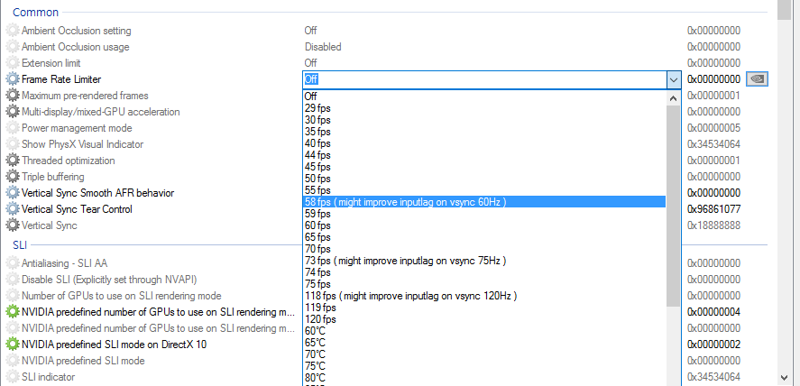
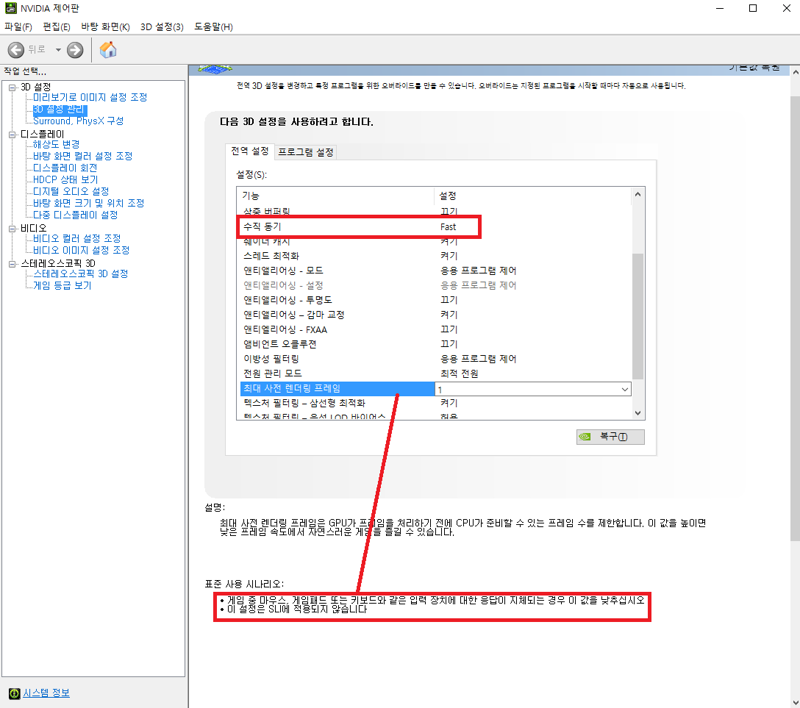

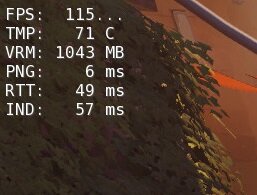 В
В 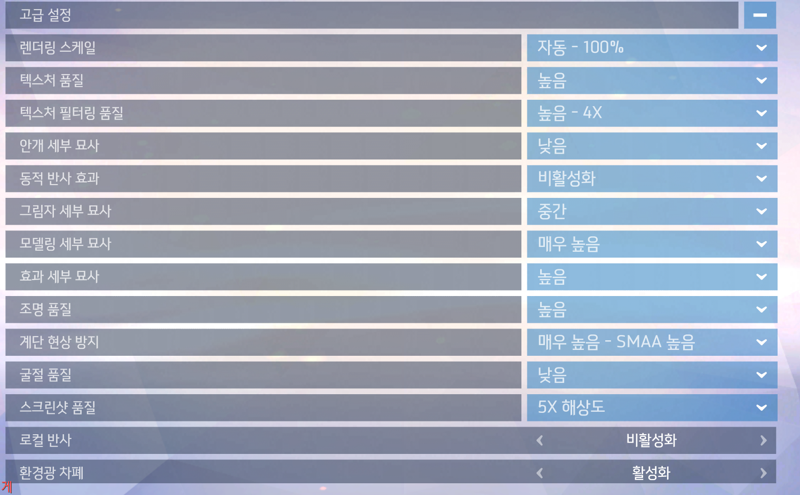
 Entel
Entel